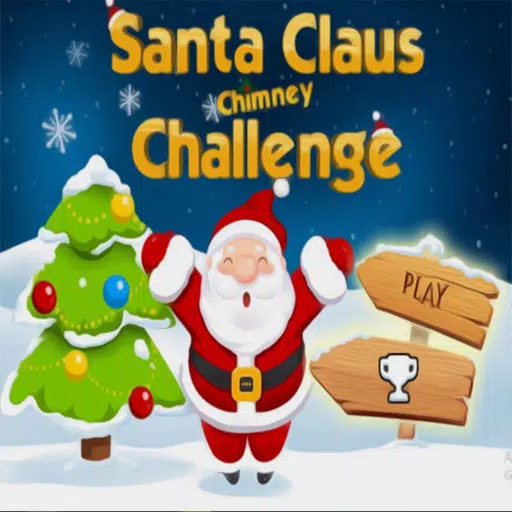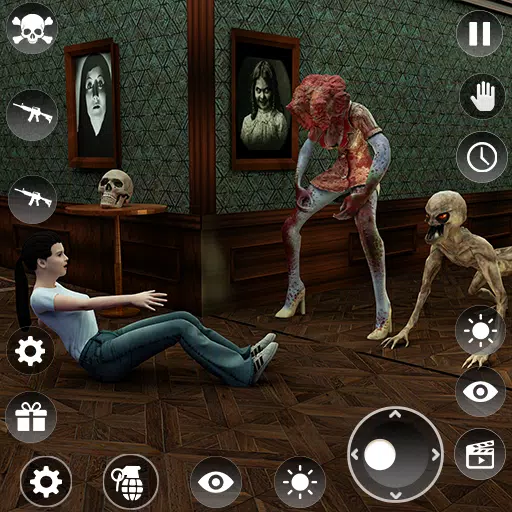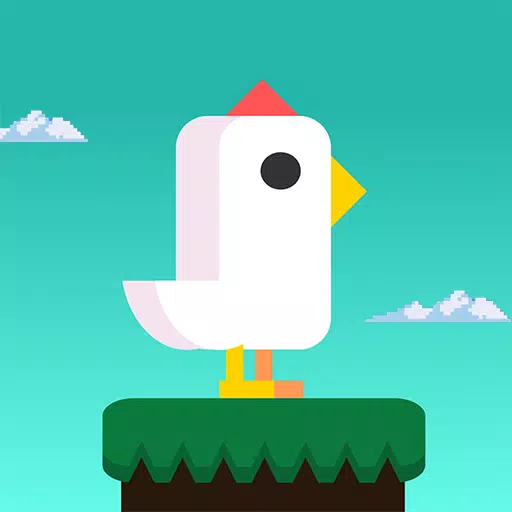Hoe u uw doel kunt bereiken in Marvel Rivals
Marvel Rivals Seizoen 0: overwin doelproblemen door de muisversnelling uit te schakelen
Veel Marvel Rivals-spelers hebben, terwijl ze genoten van de diverse helden en kaarten van de game, inconsistenties in het doel gemeld, vooral tijdens het beklimmen van de Competitive Play-ladder. In deze handleiding wordt uitgelegd hoe u dit veelvoorkomende probleem kunt oplossen door de muisversnelling en het afvlakken van de doelen uit te schakelen. Dit is geen bedrog; het is eenvoudigweg het aanpassen van een instelling die doorgaans te vinden is in de spelopties, maar die ontbreekt in Marvel Rivals.
Waarom muisversnelling/doelverzachting uitschakelen?
Marvel Rivals is standaard ingesteld op ingeschakelde muisversnelling/verzachting van het doel. Hoewel dit gunstig is voor controllergebruikers, merken veel toetsenbord- en muisspelers dat het nauwkeurig richten belemmert, vooral bij snelle schoten. Als u dit uitschakelt, kunt u consistenter en responsiever richten.
Muisversnelling/doelverzachting uitschakelen (alleen pc)
Hiervoor is het handmatig bewerken van een gamebestand vereist. Maak je geen zorgen; dit is geen modding, je past alleen een instelling aan.
Stapsgewijze handleiding:
-
Open het dialoogvenster Uitvoeren: Druk op de Windows-toets R.
-
Navigeer naar de locatie van het opslagbestand: Plak het volgende pad in het dialoogvenster Uitvoeren, waarbij u "UW GEBRUIKERSNAAMHIER" vervangt door uw Windows-gebruikersnaam (te vinden door naar Deze pc > Windows > Gebruikers te navigeren):
C:UsersYOURUSERNAMEHEREAppDataLocalMarvelSavedConfigWindows -
Open het GameUserSettings-bestand: Druk op Enter. Zoek het bestand
GameUserSettings, klik met de rechtermuisknop en open het met Kladblok (of de teksteditor van uw voorkeur). -
Voeg de code toe: Voeg aan het einde van het bestand de volgende regels toe:
[/script/engine.inputsettings] bEnableMouseSmoothing=False bViewAccelerationEnabled=False bDisableMouseAcceleration=False RawMouseInputEnabled=1 -
Opslaan en sluiten: Sla de wijzigingen op en sluit Kladblok. Je hebt nu de muisversnelling en het verzachten van het doel uitgeschakeld!

Door deze stappen te volgen, kun je je richtprecisie aanzienlijk verbeteren in Marvel Rivals en genieten van een meer competitieve gameplay-ervaring.
-
1

Sakamoto-puzzel ontrafelt in Japan
Jan 27,2025
-
2

Sta crossover trello en onenigheid
Mar 16,2025
-
3

Roblox King Legacy: codes van december 2024 (bijgewerkt)
Dec 24,2024
-
4

Gleden, concurreren en je tegenstanders overleven in een nieuwe game snaky cat
Feb 26,2025
-
5

Roblox Forsaken -tekens Tier List (2025)
Feb 25,2025
-
6

Achtste tijdperk viert 100.000 downloads met een vaalgebouw met beperkte tijd ERA
Mar 17,2025
-
7

Winnaars van de Google Play Awards 2024 zijn onder meer Squad Busters, Honkai: Star Rail en meer
Jan 09,2025
-
8

Selecteer Quiz kunt u uw kennis testen op meerdere onderwerpen
Mar 17,2025
-
9

Roblox: DEUREN Codes (januari 2025)
Jan 07,2025
-
10

Animal Crossing: Pocket Camp Compleet - Waar te boerensnacks
Jan 08,2025
-
Downloaden

Magnet Hero
Actie / 45.6 MB
Update: Feb 11,2025
-
Downloaden

Bulma Adventure 2
Casual / 57.55M
Update: Mar 09,2024
-
Downloaden

!Ω Factorial Omega: My Dystopian Robot Girlfriend
Casual / 245.80M
Update: Sep 10,2024
-
4
FrontLine II
-
5
ALLBLACK Ch.1
-
6
IDV - IMAIOS DICOM Viewer
-
7
Escape game Seaside La Jolla
-
8
Color of My Sound
-
9
beat banger
-
10
Mr.Billion: Idle Rich Tycoon